Rychlý start: Vytvoření škálovací sady virtuálních počítačů na webu Azure Portal
Upozornění
Tento článek odkazuje na CentOS, linuxovou distribuci, která se blíží stavu Konec životnosti (EOL). Zvažte své použití a odpovídajícím způsobem naplánujte. Další informace najdete v doprovodných materiálech CentOS End Of Life.
Platí pro: ✔️ Virtuální ✔️ počítače s Windows s Linuxem ✔️ – Jednotné škálovací sady
Poznámka:
Následující článek je určený pro jednotné škálovací sady virtuálních počítačů. Pro nové úlohy doporučujeme používat flexibilní škálovací sady virtuálních počítačů. Další informace o tomto novém režimu orchestrace najdete v přehledu flexibilních škálovacích sad virtuálních počítačů.
Škálovací sada virtuálních počítačů umožňuje nasadit a spravovat sadu virtuálních počítačů automatického škálování. Počet virtuálních počítačů ve škálovací sadě můžete škálovat ručně nebo můžete definovat pravidla pro automatické škálování podle využití prostředků, například podle požadavků na CPU a paměť nebo podle provozu. Nástroj pro vyrovnávání zatížení Azure pak bude distribuovat provoz do instancí virtuálních počítačů ve škálovací sadě. V tomto rychlém startu vytvoříte škálovací sadu virtuálních počítačů na webu Azure Portal.
Pokud ještě nemáte předplatné Azure, vytvořte si napřed bezplatný účet.
Přihlášení k Azure
Přihlaste se k portálu Azure.
Vytvoření nástroje pro vyrovnávání zatížení
Nástroj pro vyrovnávání zatížení Azure distribuuje příchozí provoz mezi instancemi virtuálních počítačů, které jsou v pořádku.
Nejprve pomocí portálu vytvořte veřejný Load Balancer úrovně Standard. Název a veřejná IP adresa, které vytvoříte, se automaticky nakonfigurují jako front-end nástroje pro vyrovnávání zatížení.
Do vyhledávacího pole zadejte nástroj pro vyrovnávání zatížení. Ve výsledcích hledání na Marketplace vyberte Nástroj pro vyrovnávání zatížení.
Na kartě Základy na stránce Vytvořit nástroj pro vyrovnávání zatížení zadejte nebo vyberte následující informace:
Nastavení Hodnota Předplatné Vyberte své předplatné. Skupina prostředků Vyberte Vytvořit nový a do textového pole zadejte myVMSSResourceGroup . Název myLoadBalancer Oblast Vyberte USA – východ. Typ Vyberte Veřejný. Skladová jednotka (SKU) Vyberte položku Standardní. Veřejná IP adresa Vyberte, že chcete vytvořit novou IP adresu. Název veřejné IP adresy myPip Přiřazení staticky. Availability zone Vyberte zónově redundantní. Až budete hotovi, vyberte Zkontrolovat a vytvořit
Po ověření vyberte Vytvořit.
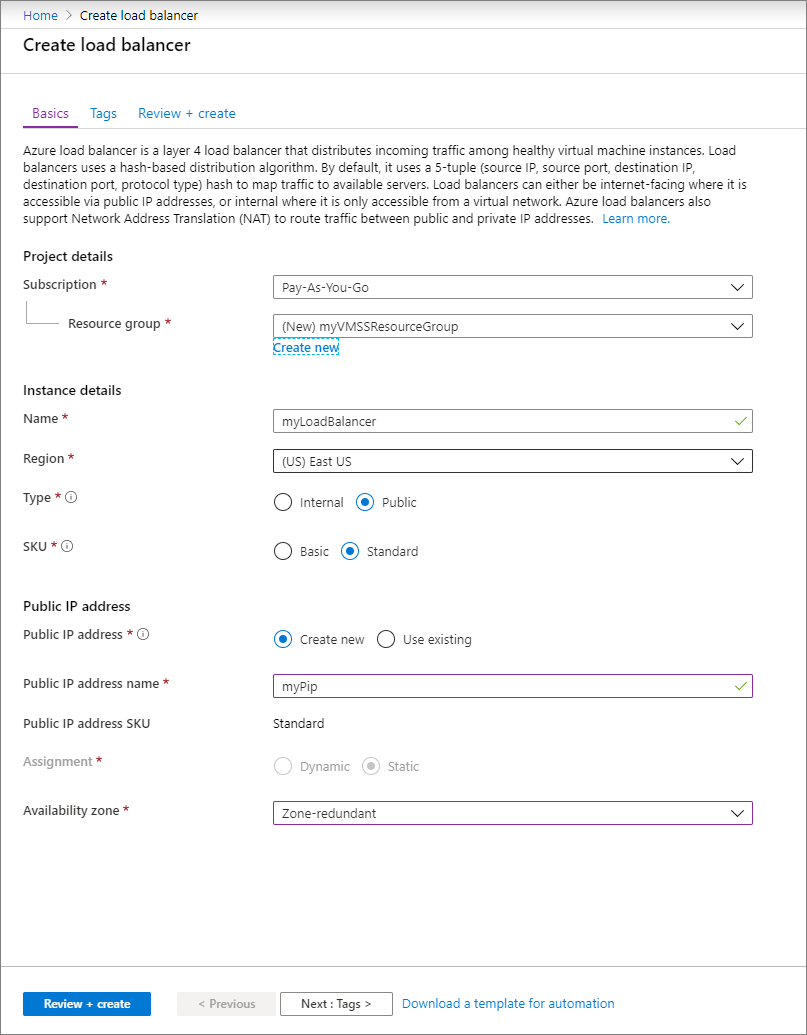
Vytvoření škálovací sady virtuálních počítačů
Škálovací sadu můžete nasadit s použitím image Windows Serveru nebo image Linuxu, jako je například RHEL, CentOS, Ubuntu nebo SLES.
Do vyhledávacího pole zadejte Škálovací sadu . Ve výsledcích vyberte v části Marketplace škálovací sady virtuálních počítačů. Na stránce Škálovací sady virtuálních počítačů vyberte Vytvořit, která otevře stránku Vytvořit škálovací sadu virtuálních počítačů.
Na kartě Základy v části Podrobnosti projektu se ujistěte, že je vybrané správné předplatné, a ze seznamu skupin prostředků vyberte myVMSSResourceGroup.
Jako název škálovací sady zadejte myScaleSet .
V oblasti vyberte oblast, která je blízko vaší oblasti.
V části Orchestraation se ujistěte, že je pro režim Orchestraation vybraná možnost Uniform (Uniform).
Vyberte image marketplace pro Image. V tomto příkladu jsme zvolili Ubuntu Server 18.04 LTS.
Zadejte požadované uživatelské jméno a vyberte upřednostňovaný typ ověřování.
- Heslo musí mít alespoň 12 znaků a musí splňovat tři ze čtyř bezpečnostních požadavků: jedno malé písmeno, jedno velké písmeno, jedna číslice a jeden speciální znak. Další informace najdete v požadavcích na uživatelské jméno a heslo.
- Pokud vyberete image disku s operačním systémem Linux, můžete místo toho zvolit Veřejný klíč SSH. Stačí zadat veřejný klíč, například ~/.ssh/id_rsa.pub. K vytvoření a použití klíčů SSH můžete použít Azure Cloud Shell na portálu.
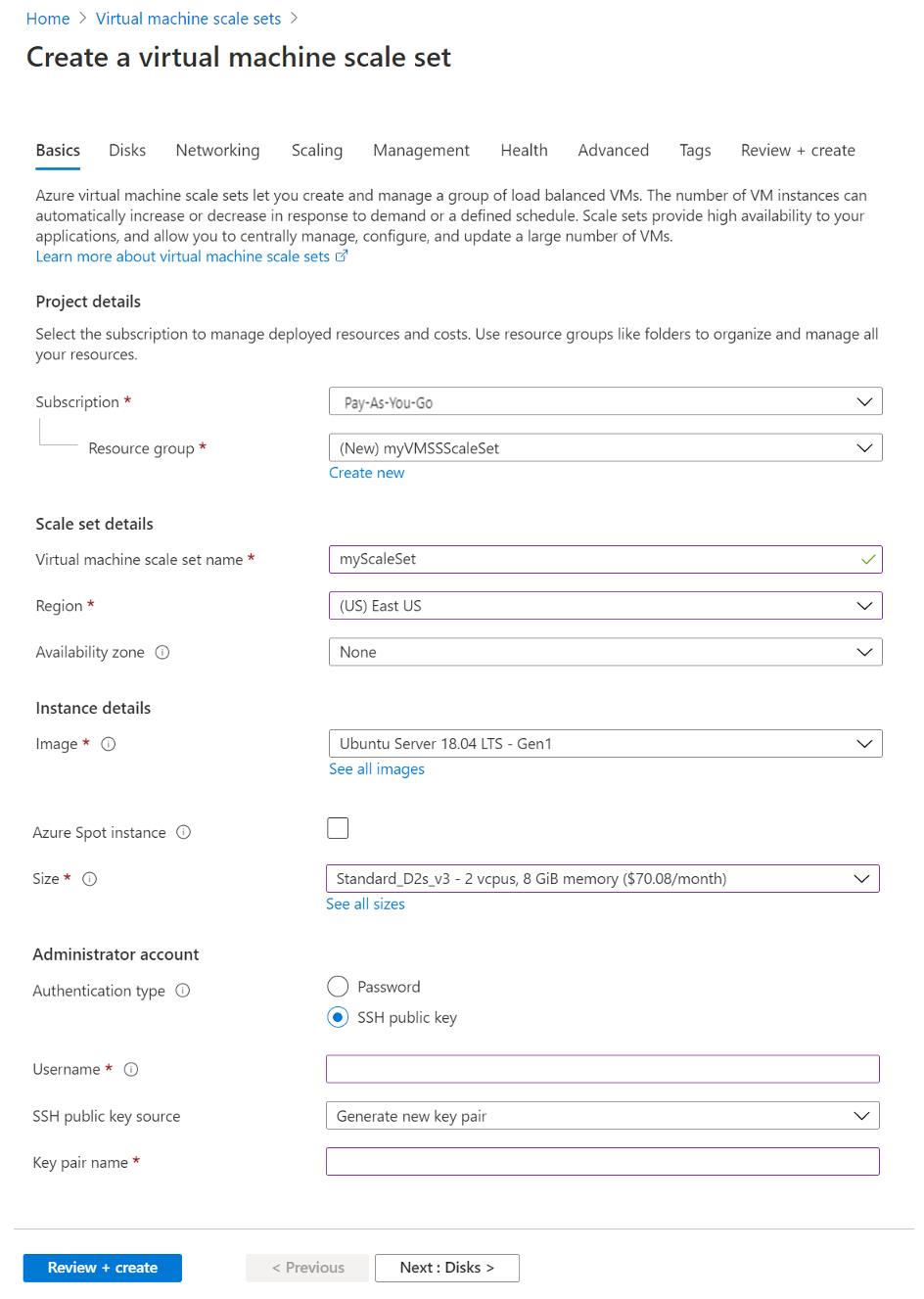
Pokud chcete přesunout další stránky, vyberte Další .
Na stránce Disky ponechte výchozí hodnoty.
Na stránce Sítě v části Vyrovnávání zatížení vyberte možnost Použít nástroj pro vyrovnávání zatížení k umístění instancí škálovací sady za nástroj pro vyrovnávání zatížení.
V možnostech vyrovnávání zatížení vyberte Nástroj pro vyrovnávání zatížení Azure.
V části Vybrat nástroj pro vyrovnávání zatížení vyberte myLoadBalancer , který jste vytvořili dříve.
V části Vybrat back-endový fond vyberte Vytvořit nový, zadejte myBackendPool a pak vyberte Vytvořit.
Až budete hotovi, vyberte Zkontrolovat a vytvořit.
Po ověření vyberte Vytvořit a nasaďte škálovací sadu.
Vyčištění prostředků
Pokud už je nepotřebujete, odstraňte skupinu prostředků, škálovací sadu a všechny související prostředky. Uděláte to tak, že vyberete skupinu prostředků pro škálovací sadu a pak vyberete Odstranit.
Další kroky
V tomto rychlém startu jste vytvořili základní škálovací sadu na webu Azure Portal. Další informace najdete v kurzu vytváření a správy škálovacích sad virtuálních počítačů Azure.